Reklama
Na początku ustalmy oczekiwania: nie jest to post na temat korzystania z aplikacji na iPada Płodzić (4,99 USD), aby stworzyć niesamowite dzieła sztuki, bo kogo to obchodzi. Zamiast tego jest postem o tym, jak aplikacja za 5 USD może wywoływać zdziwienie, nawet u kogoś, kto nie jest graficznie skłonni i jak dokładnie rysowanie na iPadzie (iPad Mini, w moim przypadku) może wydawać się prawie tak dobre, jak prawdziwe rozdać.
Zabiorę cię na wycieczkę po Procreate (ostatni opisywany na MakeUseOf Spoil The Digital Artist In You With Procreate na iPad [Giveaway] Czytaj więcej już w 2011 roku) i pokażę aplikację, która dobrze to robi: pakowanie dużej mocy w interfejs, który pozostaje prosty w użyciu.
Tworzysz piękną sztukę na iPadzie? Brzmi dobrze!
Podczas gdy aplikacje przeglądarkowe, takie jak deviantArt muro, są przyjemne w użyciu, większość użytkowników korzysta z nich za pomocą myszy lub touchpada. Rysowanie przy użyciu iPada jest znacznie bliższe rzeczywistemu rysowaniu na papierze, co podobno ułatwia tworzenie takich dzieł:
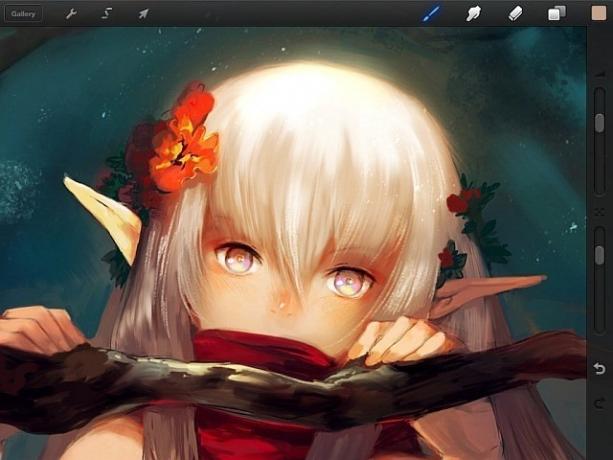
To jest jeden z przykładowych obrazów dostarczanych z Procreate. Chociaż nie mówi wprost, że te wspaniałe dzieła zostały stworzone przy użyciu Procreate, po zabawie z aplikacją uważam to za wiarygodne.
Pędzle, kolor i rozmazywanie
Nakładanie farby na płótno jest rdzeniem malowania i tam właśnie pojawia się potężny silnik pędzla Procreate. „Silnik szczotek” brzmi jak modne powiedzonko, ale żadna inna nazwa nie pasuje do zadziwiającej gamy pędzli z naturalnymi mediami, które oferuje Procreate, każda z wieloma dostosowaniami. Zaczyna się dość prosto, po dotknięciu ikony paska narzędzi Pędzel:
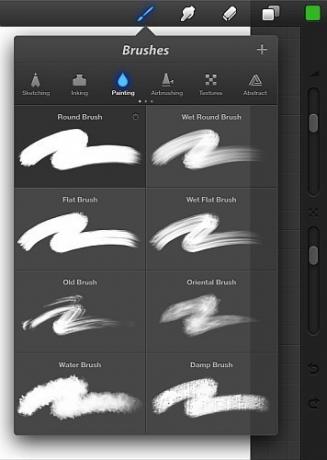
Menu Pędzle, pokazane powyżej, ma nie mniej niż trzy strony z zakładkami dla łącznie 15 zestawów pędzli, każdy z ośmioma pędzlami. Szybka matematyka mentalna (nie tak naprawdę, użyłem kalkulatora) pokazuje, że aplikacja jest dostarczana ze 120 szczotkami. Byłoby to imponujące samo w sobie, ale dochodzimy do faktu, że każdy pędzel można dostosować na wiele sposobów:
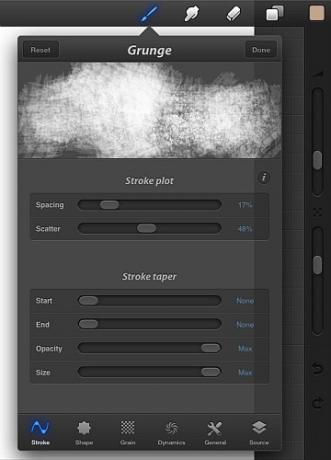
Powyżej widzimy panel ustawień pędzla Grunge z nie mniej niż sześcioma suwakami. Pamiętaj, że to tylko pierwszy z sześciu paneli ustawień dla tego jednego pędzla. Jesteś już przytłoczony?
W rzeczywistości nie powinieneś być: nie mieć majstrować przy ustawieniach, aby rozpocząć malowanie. Procreate próbuje wskazać na to, jak głęboko zagnieżdża ustawienia. Będziesz musiał pogłębić kilka poziomów hierarchii, aby zacząć ulepszać. Zamiast tego łatwiej byłoby po prostu wybrać pędzel i rozpocząć malowanie. Większość ludzi może zrobić coś takiego:
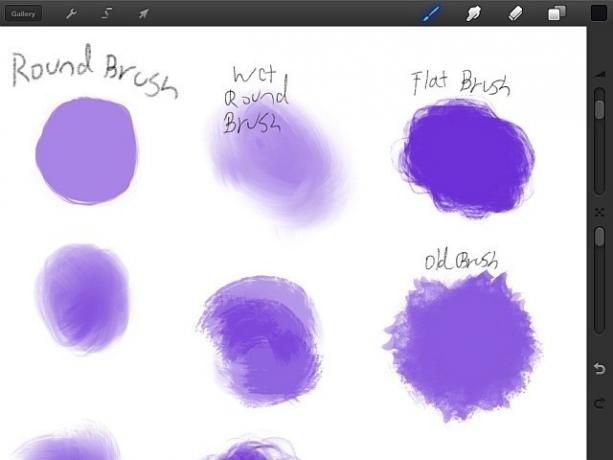
Właśnie wziąłem każdy pędzel do malowania, położyłem go na płótnie i zobaczyłem, co się stało (a potem nie mogłem się oprzeć pokusie rysowania za pomocą niektórych pędzli ołówkowych).
Jeśli zdecydujesz się posunąć tak daleko, aby dostosować indywidualne ustawienia pędzla, Procreate oferuje wbudowaną dokumentację, która pomoże Ci dowiedzieć się, co:

Jedyne, czego potrzebujesz, zanim zaczniesz malować, to wybrać kolor, a próbnik kolorów Procreate jest prosty i przyjemny w użyciu:

Nakładanie farby na płótno to tylko część pracy: naturalne media często mieszają nową farbę z tym, co jest już na płótnie, rozmazując i skrobiąc. W tym miejscu pojawia się narzędzie rozmazywania:
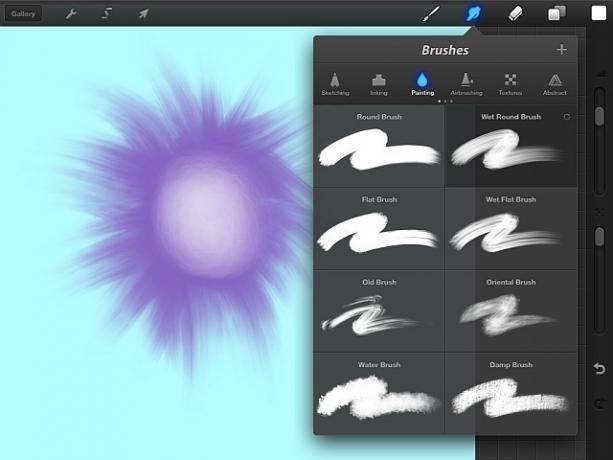
Narzędzie Smużenie wykorzystuje tę samą kolekcję pędzli, którą znajdziesz w narzędziu Pędzel, z jednym obrotem: nie dodadzą żadnej nowej farby do płótna. Zamiast tego te pędzle oddziałują tylko z tym, co jest już na bieżącej warstwie.
Warstwy i zaznaczenia
Teraz byłby dobry czas na pokrycie warstw - jedno z urządzeń każdej poważnej aplikacji graficznej. Oto jak Procreate wprowadza Cię w koncepcję:
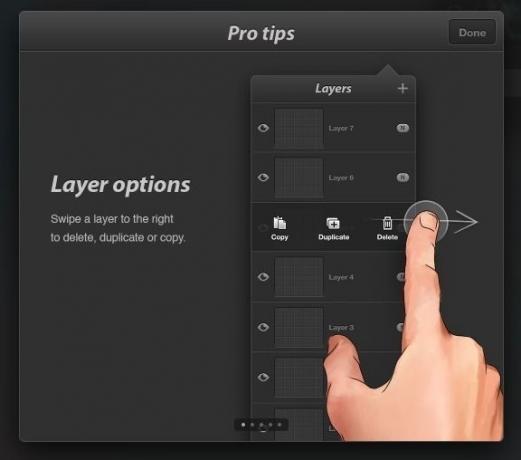
Podobnie jak w Photoshopie, możesz ustawić tryby mieszania kolorów dla każdej warstwy i używać warstw do selektywnej zmiany wyglądu swojego malowania:
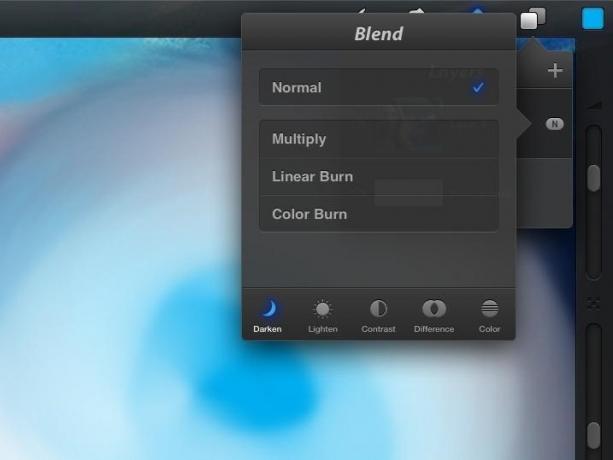
Dokonanie takich wybiórczych zmian wymaga, no cóż, wybrania obszarów swojego malarstwa. Jest to jeden z niewielu obszarów, w których naprawdę brakuje precyzyjnego sterowania silnikiem, które występuje przy użyciu myszy: Używanie rysika lub palca do dokonywania wyborów nie jest tak dokładne.
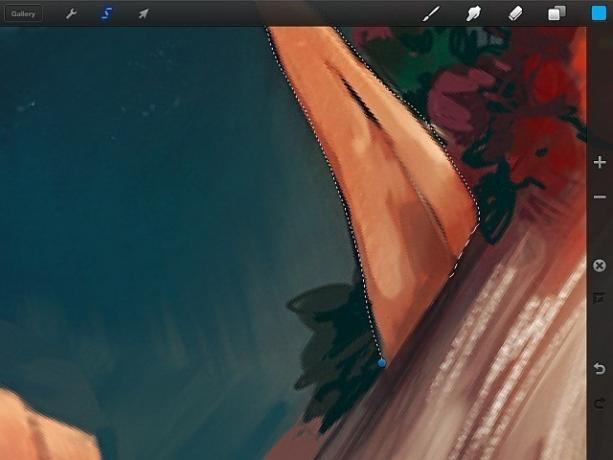
W pewnym sensie udało mi się wybrać ucho tego elfa, mniej więcej, ale nie na żadnym poziomie, który pozwoliłby mi naprawdę nim manipulować bez wpływu na resztę otaczającej go sztuki:
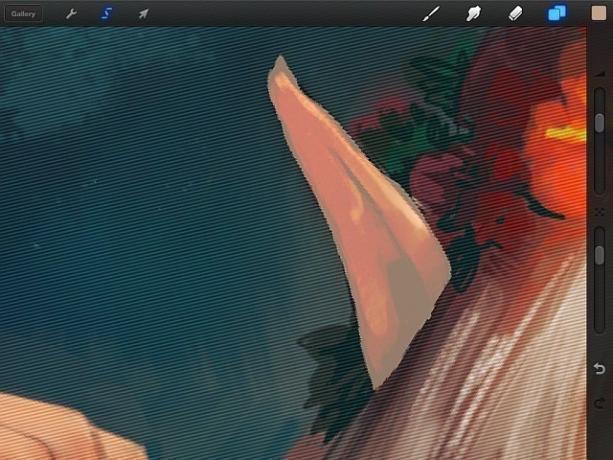
Pamiętaj, że jest to niezdarna próba selekcji i możesz pójść o wiele bardziej pomysłowo. Procreate ma cały samouczek wyboru online, który go pokazuje jest możliwe jest osiągnięcie wysokiego poziomu dokładności - a nawet upierzenie swojego wyboru.
Nie sprawi, że będziesz artystą, ale będziesz się dobrze bawić
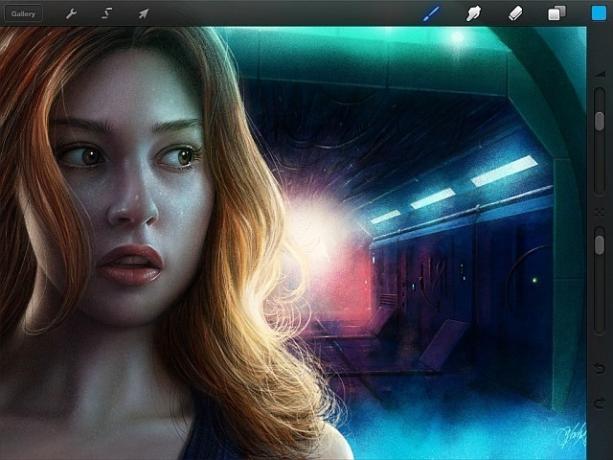
W tej krótkiej krótkiej prezentacji chciałem przede wszystkim zrozumieć, co jest możliwe dzięki Procreate i dlaczego powinieneś spróbować, jeśli masz iPada. Nawet jeśli nie skończysz tworzyć inspirujących dzieł sztuki, prawdopodobnie będziesz się dobrze bawić. Jedyną cechą, której tak naprawdę brakowało, jest brak przyzwoitego algorytmu wykrywania dłoni, co oznaczało, że nie mogłem oprzeć ręki na ekranie podczas pracy. Musiałem ciągle trzymać rysik nad iPadem, co po pewnym czasie może stać się męczące.
Oprócz tej niewielkiej wady Procreate jest naprawdę świetną aplikacją.
Ściągnij:Płodzić ($4.99)
Czy używasz Procreate, czy bardziej lubisz takie aplikacje? Papier Dlaczego papier do rysowania i szkicowania wygrał aplikację Apple na iPada w 2012 rAplikacja do szkicowania i rysowania, Paper, niedawno zdobyła nagrodę Apple App 2012 roku, i bardzo łatwo zrozumieć, dlaczego. Nawet jeśli nie jesteś artystą, ale jesteś prawdziwym fanem ... Czytaj więcej ? Być może po prostu lubisz pismo odręczne na iPadzie Uczyń swojego iPada prawdziwym narzędziem do pisania dzięki tym aplikacjom do notebookówDla mnie iPad jest najlepszym urządzeniem do czytania, pisania i przeglądania zdjęć bez użycia papieru. Wygodny rozmiar iPada sprawia, że jest to idealny elektroniczny notatnik do czytania e-booków, plików PDF, pisania krótkich e-maili, ... Czytaj więcej zamiast rysować. Daj mi znać w komentarzach i nie krępuj się udostępniać linków do swoich prac!
Kredyty obrazkowe: iPad Via PlaceIt


